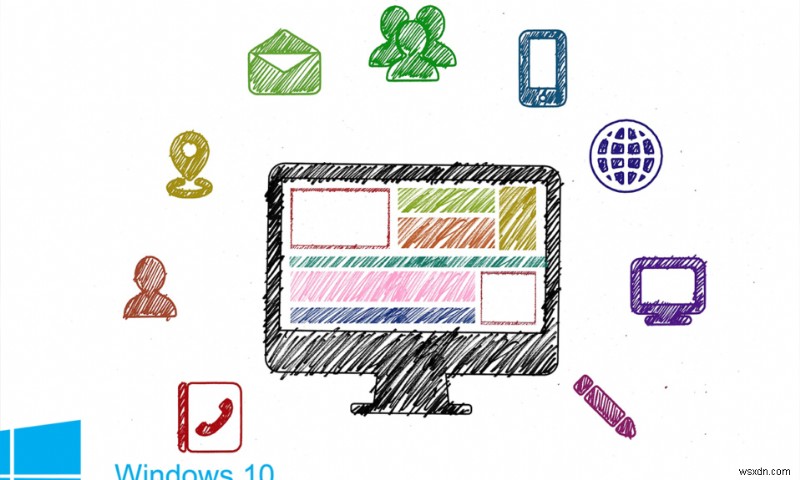
Windows 7 데스크탑 위젯에는 시계, 달력, 통화 변환기, 세계 시계, 슬라이드쇼, 날씨 보고서 및 CPU 성능이 포함됩니다. 안타깝게도 이 기능은 더 이상 존재하지 않습니다. 그러나 일부 타사 도구를 사용하여 이러한 위젯을 데스크탑에 추가할 수 있습니다. 따라서 그렇게하려는 경우 올바른 위치에 있습니다. 데스크톱에서 Windows 10 위젯을 사용하는 데 도움이 되는 완벽한 가이드를 제공합니다. Get, Set, Widget!
Windows 10 위젯 및 가젯이란 무엇입니까?
Desktop Widgets 및 Gadgets는 현재 몇 년 동안 즐겨 사용되었습니다. 시간, 기상 조건, 스티커 메모 및 기타 추가 기능을 화면에 표시할 수 있습니다. 이러한 위젯과 가젯은 데스크탑의 어느 곳에나 배치할 수 있습니다. 일반적으로 대부분의 사용자는 화면의 오른쪽 상단 모서리에 배치하는 것을 선호합니다. 배경 화면에서 숨길 수 있는 옵션도 제공됩니다.
이러한 유용한 위젯 및 가젯은 Windows 8부터 중단되었습니다. 그 이후로는 더 이상 데스크탑에서 클릭 한 번으로 다른 나라에 있는 사업부의 시간을 확인하거나 RSS Feed/CPU 성능을 볼 수 없었습니다. 보안 문제로 인해 Windows 7은 시스템에서 위젯을 삭제했습니다. 가젯에 존재하는 취약점으로 인해 원격 해커가 시스템을 작동할 수 있는 액세스 권한을 얻을 수 있으며 시스템이 하이재킹 또는 해킹될 수 있습니다.
그러나 타사 도구의 도움으로 이러한 위젯 및 가젯을 Windows 10 데스크톱에서 안전하게 복원할 수 있습니다.

Windows 10 바탕 화면에 위젯을 추가하는 방법
보안 문제에도 불구하고 데스크탑에 위젯을 추가하려는 경우 다음 네 가지 필수 타사 도구를 사용할 수 있습니다.
- 위젯 실행기
- Windows 데스크톱 가젯
- 8가젯팩
- 레인미터
계속해서 바탕 화면에서 Windows 10 위젯을 가져오는 방법을 알아보세요.
위젯 런처를 사용하여 Windows 10에서 위젯을 추가하는 방법
Widget Launcher는 인터페이스에서 엄청나게 현대화되었습니다. 사용하기 쉽고 이해하기 쉽습니다. 위젯 시작 관리자를 사용하여 바탕 화면에 Windows 10 위젯을 가져오려면 다음 단계를 따르세요.
1. 링크를 클릭합니다. 여기에서 제공하고 받기 를 클릭하십시오. 버튼은 화면 오른쪽에 표시됩니다.
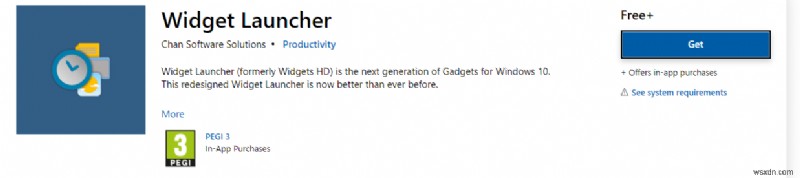
2. Microsoft Store를 여시겠습니까?라는 제목의 프롬프트 팝업됩니다. 여기에서 Microsoft Store 열기 를 클릭하십시오. 그리고 아래와 같이 진행합니다.
참고: 또한 프롬프트 화면의 연결된 앱 상자에서 www.microsoft.com이 링크를 열도록 항상 허용을 선택할 수도 있습니다.
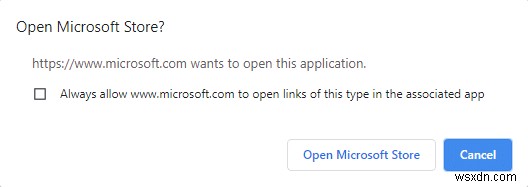
3. 다시 받기를 클릭합니다. 버튼을 누르고 기다립니다. 응용 프로그램을 다운로드할 수 있습니다.

4. 설치 프로세스가 완료되면 실행을 클릭합니다. .

5. 위젯 실행기 지금 열릴 것입니다. 위젯을 클릭합니다. 화면에 표시되기를 원합니다.
6. 이제 위젯 실행 을 클릭하십시오. 아래 그림과 같이 오른쪽 하단 모서리에서.
<강한> 
7. 이제 선택한 위젯이 바탕 화면의 배경 화면에 표시됩니다.

8. 여기에는 디지털 시계의 예가 사용되었습니다.
- 위젯을 닫으려면 - X 기호를 클릭합니다. .
- 테마를 변경하려면 - 페인트 기호를 클릭합니다. .
- 설정을 변경하려면 - 톱니바퀴 아이콘을 클릭합니다.
9. 그런 다음 아래 그림과 같이 기능을 ON/OFF로 전환합니다. 확인을 클릭합니다. .
<강한> 
Widget Launcher의 도움으로 뉴스 피드, 갤러리, 네트워크 성능 테스트 및 Windows 10용 데스크탑 위젯과 같은 추가 위젯 기능을 활용할 수 있습니다.
Windows 바탕 화면 가젯을 사용하여 바탕 화면에 위젯을 추가하는 방법
시스템에 위젯을 추가하는 또 다른 간단한 방법은 Windows 데스크탑 가젯 도구를 사용하는 것입니다. 이 응용 프로그램은 여러 언어를 지원하며 사용자 친화적입니다. Windows 바탕 화면 가젯을 사용하여 Windows 10 바탕 화면에 위젯을 추가하려면 다음 단계를 따르십시오.
1. 이 링크를 사용하여 Windows Desktop Gadgets 다운로드 페이지로 이동합니다. zip 파일이 다운로드됩니다.
2. 이제 다운로드 로 이동합니다. 폴더를 열고 zip 파일을 엽니다. .
3. 이제 언어를 선택합니다. 설치하는 동안 사용하고 확인을 클릭합니다. 여기에서 볼 수 있습니다.
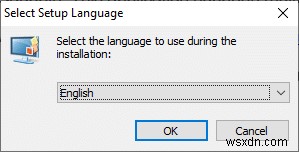
4. 시스템에 Windows 데스크톱 가젯 애플리케이션을 설치합니다.
5. 이제 오른쪽 클릭 바탕 화면에서. 가젯이라는 옵션이 표시됩니다. . 아래와 같이 클릭하세요.

6. 가젯 화면이 나타납니다. 드래그 앤 드롭 데스크탑 화면으로 가져오려는 가제트
참고: 달력, 시계, CPU 측정기, 통화, 피드 헤드라인, 그림 퍼즐, 슬라이드 쇼 및 날씨는 Windows 데스크톱 가젯에 있는 일부 기본 가젯입니다. 온라인 서핑을 통해 가제트를 추가할 수도 있습니다.

7. 가젯을 닫으려면 X 기호.
8. 가젯 설정을 변경하려면 옵션을 클릭합니다. 아래 그림과 같이

8GadgetPack을 사용하여 Windows 10 데스크톱에 위젯을 추가하는 방법
8GadgetPack을 사용하여 바탕 화면에 Windows 10 위젯을 설치하려면 다음 단계를 따르십시오.
1. 링크를 클릭합니다. 여기에서 제공하고 다운로드 를 클릭하십시오. 버튼.
2. 이제 다운로드 로 이동합니다. PC에서 8GadgetPackSetup을 두 번 클릭합니다. 파일.
3. 8GadgetPack 애플리케이션을 컴퓨터에 설치합니다.
4. 설치가 완료되면 실행 시스템의 응용 프로그램입니다.
5. 이제 바탕 화면을 마우스 오른쪽 버튼으로 클릭하고 가젯 을 클릭합니다. 예전처럼.

6. 여기에서 8GadgetPack 에서 사용 가능한 가젯 목록을 볼 수 있습니다. + 기호를 클릭하여
7. 이제 가젯 화면이 표시됩니다. 드래그 앤 드롭 데스크탑 화면으로 가져오려는 가제트

Rainmeter를 사용하여 Windows 10에서 위젯을 가져오는 방법
Rainmeter를 사용하여 Windows 10 데스크톱에 위젯을 추가하려면 다음 단계를 따르세요.
1. Rainmeter 다운로드 페이지로 이동합니다. 링크를 사용하여. 파일이 시스템에 다운로드됩니다.
2. 이제 Rainmeter에서 설정 팝업에서 설치 프로그램 언어를 선택합니다. 드롭다운 메뉴에서 확인을 클릭합니다. . 주어진 그림을 참조하십시오.

3. 레인미터 앱 설치 시스템에 있습니다.
4. 이제 CPU 사용량, RAM 사용량, SWAP 사용량, 디스크 공간, 시간 및 날짜와 같은 시스템 성능 데이터가 아래 그림과 같이 화면에 표시됩니다.

권장:
- Windows용 필수 소프트웨어 프로그램 30개
- Avast Web Shield가 켜지지 않는 문제 해결 방법
- .AAE 파일 확장자란 무엇입니까? .AAE 파일을 여는 방법?
- Windows 10에서 헤드폰 및 스피커의 저음을 높이는 방법
이 가이드가 도움이 되었기를 바랍니다. Windows 10의 바탕 화면에 위젯을 추가할 수 있기를 바랍니다. . 어떤 응용 프로그램이 가장 마음에 들었는지 알려주십시오. 또한 이 기사와 관련하여 질문/의견이 있는 경우 의견 섹션에 자유롭게 남겨주세요.
